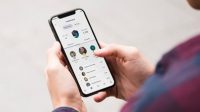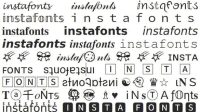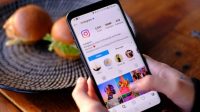Bagaimana cara mengganti password Instagram untuk keamanan akun? Tentu saja ada beberapa trik yang bisa kamu lakukan dalam keamanan akun kamu. Apalagi jika akun kamu sudah diretas dan mengharuskan kamu dalam melakukan perubahan password akun.
Instagram merupakan salah satu media sosial populer di seluruh dunia, termasuk Indonesia. Platform ini memungkinkan Anda menemukan foto dan video singkat dari berbagai negara, salah satunya untuk menemukan inspirasi.
Peretas kerap mengincar akun dengan pengikut berjumlah banyak untuk diambil alih dan dimanfaatkan, baik sebagai jalan pintas memiliki banyak pengikut atau meminta uang tebusan. Untuk menjaga keamanan akun, pengguna disarankan untuk melakukan langkah keamanan ekstra, termasuk mengganti password secara berkala.
Tentu saja dalam penggantian kata sandi secara berkala bisa membantu kamu dalam keamanan akun kamu. Namun tidak semua orang tau cara mengganti password Instagram secara berkala. Hingga akhirnya membuat sebagian orang khawatir dengan keamanan akun mereka.
Daftar Isi
Cara Mengganti Password Instagram
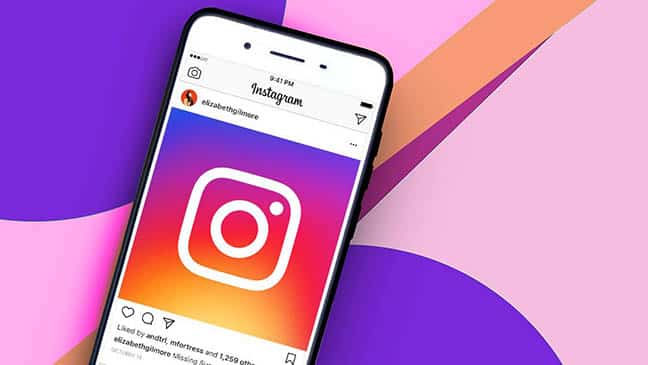
Mengganti kata sandi untuk keamanan akun Instagram adalah hal yang wajar bahkan bisa disebut sebagai tindakan pencegahan dari peretasan oknum yang tak bertanggung jawab. Berikut ini cara mengganti password Instagram yang bisa kamu coba praktekkan untuk mengamankan akun kamu.
1. Mengganti Password Instagram di Handphone
Cara mengganti password Instagram yang pertama yang bisa kamu coba adalah dengan menggunakan gadget. Bagi kamu pengguna Android dan iOS bisa mencoba mengganti kata sandi Instagram kamu dengan mengikuti langkah berikut:
-
Buka Instagram
Yang pertama yang harus kamu lakukan untuk mengubah password Instagram kamu adalah dengan membuka aplikasi Instagram. Tanpa membukanya tentu saja kamu tidak akan bisa mengubah kata sandi kamu. Dan bagi kamu yang belum memiliki aplikasinya bisa mengunduh dan menginstallnya terlebih dahulu.
-
Login ke Akun Instagram
Langkah selanjutnya adalah dengan cara melakukan login ke akun kamu yang ingin melakukan perubahan kata sandi. Jangan sampai salah akun dan kamu yang sudah login di akun kamu bisa langsung mengikuti langkah selanjutnya.
-
Buka Profil Instagram
Kemudian setelah melakukan login kamu bisa langsung ke bagian Profil Instagram kamu. Kamu bisa mengunjungi profil kamu dengan klik ikon foto profil atau avatar akun di pojok kanan bawah. Dengan begitu maka kamu akan diarahkan untuk menuju halaman profil Instagram kamu.
-
Pergi ke Pengaturan
Setelah terbuka profil Instagram kamu, setelah itu kamu bisa pergi ke bagian “Pengaturan” akun kamu supaya kamu bisa melakukan perubahan kata sandi. Kamu bisa pergi ke menu “Pengaturan” dengan klik ikon garis tiga di pojok kanan atas dan pilih opsi “Pengaturan”.
-
Buka Pengaturan Kata Sandi
Setelah kamu menemukan menu “Pengaturan” kemudian kamu bisa langsung menuju ke “Pengaturan Kata Sandi”. Saat di menu “Pengaturan” kamu bisa memilih opsi “Keamanan” kemudian selanjutnya kamu bisa memilih menu “Kata Sandi”.
-
Ganti Kata Sandi Baru
Langkah selanjutnya setelah kamu masuk ke menu “Pengaturan Kata Sandi” kamu akan diminta untuk memasukkan kata sandi yang lama dan juga kamu bisa langsung memasukkan password akun Instagram kamu yang baru.
-
Simpan Perubahan
Langkah terakhir jika kamu sudah memasukkan kata sandi yang lama dan yang baru tentu saja kamu harus melakukan penyimpanan. Kamu bisa menyimpannya dengan klik tombol Ubah Kata Sandi yang ada di bawah kolom kata sandi.
2. Mengganti Password Instagram di Desktop
Selain menggunakan gadget, cara mengubah kata sandi Instagram juga bisa kamu lakukan dengan menggunakan pc atau laptop. Dengan menggunakan versi web tentu saja kamu akan dengan mudah melakukan perubahan kata sandi. Dan kamu bisa mengikuti langkah ini:
-
Hidupkan PC atau Laptop
Langkah pertama yang harus kamu lakukan adalah sudah pasti dengan menghidupkan power dari PC atau laptop kamu. Jika dalam kondisi mati sudah pasti tidak bisa kamu gunakan untuk mengganti password akun Instagram kamu.
-
Buka Browser
Kemudian jika sudah hidup, kamu bisa langsung membuka browser yang ada di PC atau laptop kamu. Tentu saja kamu bisa menggunakan Google Chrome, Mozilla Firefox ataupun browser lainnya yang sudah terinstall di laptop kamu.
-
Buka Instagram
Setelah membuka browser langkah selanjutnya yang harus kamu lakukan adalah dengan membuka Instagram versi web, atau kamu bisa langsung klik Instagram.com dan kamu akan langsung diarahkan ke halaman Instagram.
-
Login ke Akun Instagram
Langkah selanjutnya adalah dengan cara melakukan login ke akun kamu yang ingin melakukan perubahan kata sandi. Jangan sampai salah akun dan kamu yang sudah login di akun kamu bisa langsung mengikuti langkah selanjutnya.
-
Pergi ke Pengaturan
Setelah kamu melakukan login ke akun kamu dan berhasil masuk, kamu bisa langsung masuk ke menu “Pengaturan” dengan cara klik ikon foto profil atau avatar akun kamu di pojok kanan atas kemudian pilih “Pengaturan”.
-
Pengaturan Kata Sandi
Setelah masuk ke “Pengaturan” kamu akan ditampilkan dalam beberapa pilihan pengaturan. Kamu bisa langsung memilih “Ubah Kata Sandi” yang ada di menu sebelah kiri.
-
Masukkan Kata Sandi Kamu
Setelah masuk ke menu “Pengaturan Kata Sandi”, langkah selanjutnya adalah kamu bisa langsung memasukkan password kamu yang lama dan juga kamu bisa masukkan password yang baru yang sudah kamu sediakan. Buatlah kata sandi yang sulit dan jangan sebarkan kata sandi kamu.
-
Simpan Perubahan Akun
Langkah terakhir adalah dengan menyimpan seluruh perubahan yang telah kamu lakukan. Dengan cara mengklik tombol Ubah Kata sandi yang ada dibawah kolom kata sandi kamu bisa melakukan penyimpanan kata sandi kamu.
Demikian tadi beberapa cara mengganti password Instagram yang bisa kamu lakukan untuk keamanan akun kamu. Jangan lupa untuk membuat kata sandi yang rumit dan jangan bagikan kata sandi akun kamu ke orang lain. Selamat mencoba.